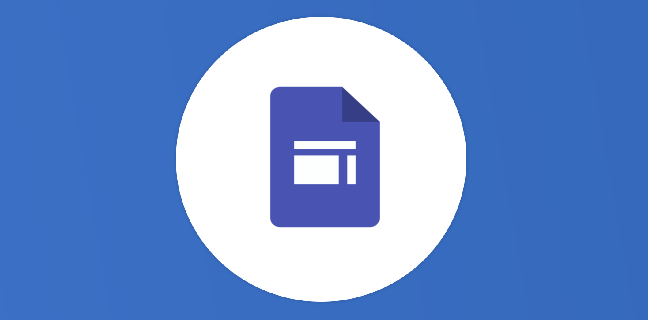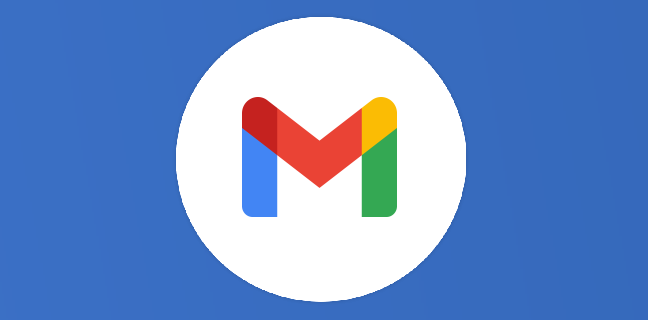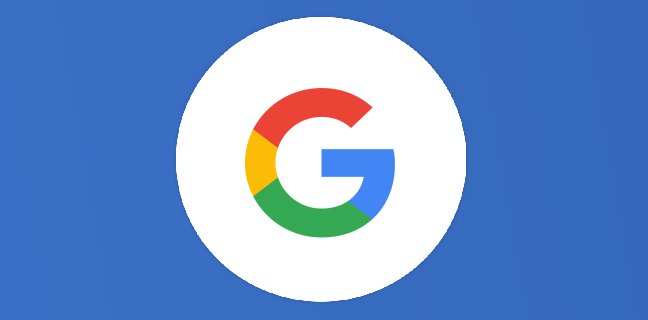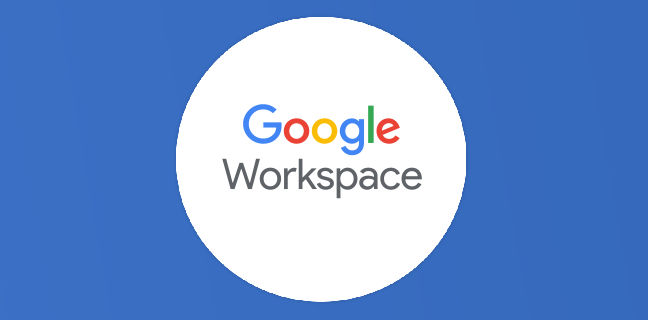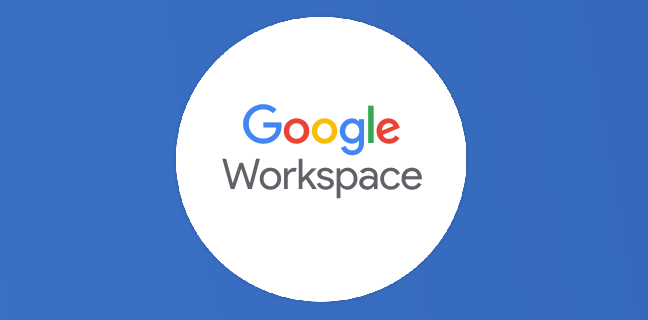Les nouveautés Google Workspace de janvier 2024
Bienvenue en 2024, où Google Workspace décide de commencer l’année en beauté avec un feu d’artifice de nouveautés ! Préparez-vous à plonger dans le top 10 des nouveautés Google Workspace de janvier. Attachez vos ceintures, […]
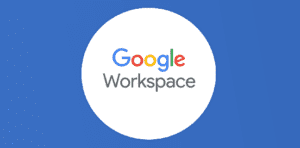
Ce que vous allez découvrir
- 1. Partager facilement des fichiers Google Drive avec les participants aux réunions Google Agenda
- 2. Gestion flexible des réservations : prioriser les nouvelles réservations
- 3. Google Agenda : Créer des plannings de rendez-vous sur des agendas secondaires
- 4. Les bascules Liste/Grille désormais disponible sur Google Drive
- 5. Les options déroulantes sur le bouton de partage sur Google Drive, Sheets, Slides et Drawings
- 6. Google Drive : partager un lien vers une heure spécifique dans une vidéo
- 7. Google Meet : rejoignez des réunions sans compte Google sur appareils mobiles
- 8. Combiner plusieurs effets vidéo sur Google Meet
- 9. Bouton de désabonnement aux actions de survol sur Gmail
- 10. Les messages étoilés sur mobile dans Google Chat
Les nouveautés Google Workspace de janvier 2024

Bienvenue en 2024, où Google Workspace décide de commencer l’année en beauté avec un feu d’artifice de nouveautés ! Préparez-vous à plonger dans le top 10 des nouveautés Google Workspace de janvier. Attachez vos ceintures, car ce mois de janvier est placé sous le signe de la productivité !
1. Partager facilement des fichiers Google Drive avec les participants aux réunions Google Agenda
Les récentes améliorations de Google ont été guidées par la volonté de rendre l’expérience de collaboration plus intuitive et plus intégrée, facilitant ainsi le travail d’équipe et la gestion de projets au sein des organisations.
Cette nouvelle fonctionnalité qui a été particulièrement attendue, est une petite révolution en ce qui concerne la manière dont les fichiers sont partagés lors des réunions. En effet, elle permet désormais de partager tout fichier avec l’ensemble des participants d’une réunion, qui sont listés dans une invitation Google Agenda, directement à partir du dialogue de partage du fichier concerné.
Voici comment cela fonctionne :
- vous devez être propriétaire ou avoir l’autorisation d’édition sur un fichier ;
- commencez par cliquer sur le bouton Partager du fichier en question ;
- dans le champ prévu à cet effet, saisissez ensuite le titre de l’événement de l’agenda correspondant à votre réunion ;
- une fois l’événement sélectionné, une vérification de la liste des participants à la réunion s’affiche, vous permettant ainsi de confirmer que vous partagez le document avec les bonnes personnes ;
- à ce stade, il vous est également demandé de définir le niveau d’accès (lecture, commentaire, édition) que chaque participant aura sur le fichier ;
- après avoir ajusté ces paramètres selon vos besoins, un simple clic sur Envoyer suffit pour partager le document.
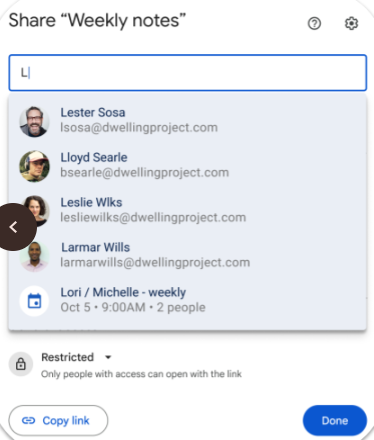
Pour ceux qui souhaitent aller encore plus loin dans l’intégration et la fluidité de leur organisation, il est possible de lier directement le fichier à l’invitation de l’agenda. En sélectionnant l’option Joindre à l’événement de l’agenda avant d’envoyer, le fichier est automatiquement associé à l’invitation Agenda. Si vous choisissez d’attacher un fichier directement dans une invitation Agenda, un message apparaîtra pour confirmer si vous désirez partager ce fichier avec les participants à la réunion, garantissant ainsi que personne n’est oublié.
En permettant un partage direct et simplifié de fichiers avec les participants d’une réunion via Google Agenda, vos réunions seront plus efficaces et renforcent aussi la collaboration et la productivité au sein des équipes.
2. Gestion flexible des réservations : prioriser les nouvelles réservations
La fonctionnalité Vérifier les agendas pour disponibilité offre une flexibilité sans précédent dans la gestion de votre emploi du temps et de vos rendez-vous. En activant cette option, vous prenez le contrôle total sur la manière dont les disponibilités sont gérées et affichées dans le cadre de votre planning de rendez-vous. Cela signifie que vous avez la possibilité de décider consciemment si les agendas ajoutés doivent être scrutés pour des conflits horaires, vous donnant ainsi la latitude nécessaire pour gérer efficacement votre agenda.
Opter pour ne pas vérifier la disponibilité des agendas, en désactivant ce réglage, ouvre une porte vers une stratégie de planification audacieuse. Dans cette configuration, même la présence de conflits sur les agendas n’empêchera pas les utilisateurs de procéder à de nouvelles réservations. Cette approche est particulièrement avantageuse dans les contextes où il est crucial de privilégier les nouvelles demandes de rendez-vous, peut-être pour maximiser les opportunités de nouvelles affaires ou pour s’assurer que les engagements clients prennent le pas sur les réunions internes moins prioritaires.
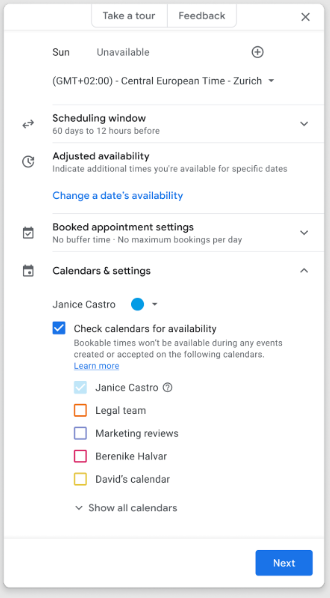
Cependant, cette stratégie demande une gestion attentive afin d’éviter le surbooking ou le chevauchement d’engagements. Il est conseillé d’utiliser cette option avec discernement, en prenant en compte la nature de vos activités et la flexibilité de votre emploi du temps. En fin de compte, le but est de trouver un équilibre qui permette de répondre aux nouvelles opportunités tout en respectant les engagements existants, assurant ainsi une gestion d’agenda à la fois dynamique et harmonieuse.
3. Google Agenda : Créer des plannings de rendez-vous sur des agendas secondaires
Avant cette mise à jour, il était uniquement possible de créer des plannings de rendez-vous sur votre agenda principal. Désormais, vous avez la possibilité de configurer ces plannings et de recevoir des réservations sur des agendas secondaires. Cette nouveauté s’avère particulièrement utile lorsque plusieurs utilisateurs, comme les membres d’une équipe, nécessitent un accès commun à un ensemble d’heures de bureau. Toute personne disposant des autorisations nécessaires sur l’agenda secondaire peut modifier le planning et consulter les réservations à venir. Le système de planning de rendez-vous peut vérifier la disponibilité dans l’agenda secondaire, mais ne peut pas vérifier la disponibilité de tous les utilisateurs ayant accès à cet agenda secondaire.
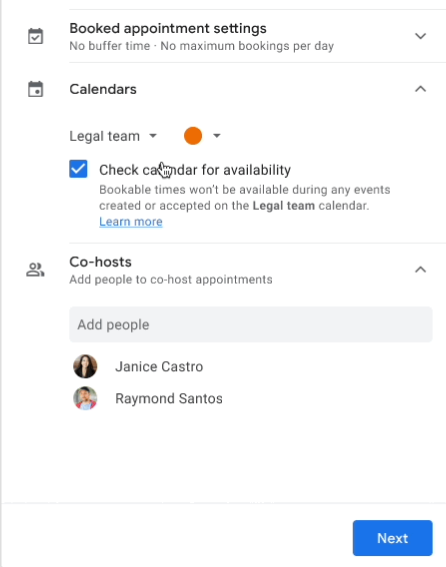
Cette amélioration offre une souplesse et une efficacité accrues dans la gestion des rendez-vous, en permettant une meilleure organisation des disponibilités et des réservations au sein des équipes. Cela facilite la coordination et la planification des réunions, consultations ou sessions de travail en groupe, en assurant que tous les participants puissent accéder et contribuer à l’agenda commun.
4. Les bascules Liste/Grille désormais disponible sur Google Drive
Dans le but d’optimiser l’expérience utilisateur sur Google Drive, une mise à jour significative a été apportée pour rendre le bouton permettant de basculer entre les modes d’affichage Liste et Grille plus visible et intuitif. Cette amélioration s’inscrit dans le cadre de l’adoption de la troisième version du Google Material Design, un langage de conception qui vise à améliorer la cohérence et l’accessibilité des interfaces utilisateurs. Les utilisateurs bénéficient désormais d’une facilité accrue pour personnaliser leur manière de visualiser les fichiers stockés sur Google Drive, en fonction de leurs besoins spécifiques et préférences personnelles.
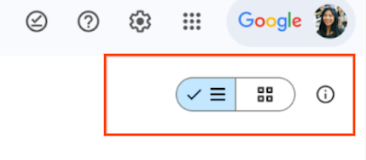
Ce bouton a été déployé sur l’ensemble des pages web de Google Drive, assurant une présence uniforme et une accessibilité quelle que soit la section du service que vous explorez. Le changement entre une vue en liste permet une lecture rapide et détaillée des noms de fichiers et des informations associées. Quant à la vue en grille, elle est idéale pour une navigation visuelle grâce aux aperçus des fichiers, se fait en toute simplicité.
Cette nouveauté n’est pas exclusive à une catégorie d’utilisateurs ; elle est mise à disposition de toute la communauté Google Drive. Ainsi, que vous soyez un client de Google Workspace bénéficiant d’une suite collaborative complète pour entreprises, un abonné Google Workspace Individual à la recherche de solutions professionnelles sur mesure, ou un utilisateur avec un compte Google personnel utilisant Drive pour des besoins plus personnels ou éducatifs, vous avez tous accès à cette fonctionnalité améliorée.
5. Les options déroulantes sur le bouton de partage sur Google Drive, Sheets, Slides et Drawings
Cette fonctionnalité a été conçue pour offrir une expérience de partage fluide et sans interruption à travers l’ensemble de Workspace. Désormais, dans Google Docs, Sheets, Slides et Drawings, un menu déroulant apparaîtra sur le bouton de partage pour vous donner accès rapidement à des actions spécifiques. Parmi ces options, vous trouverez la possibilité de voir les demandes d’accès en attente et l’option Copier le lien.
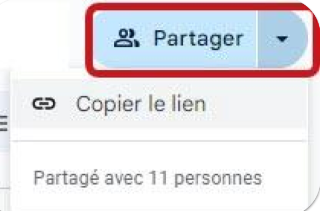
Cette amélioration vise à simplifier le processus de collaboration en permettant aux utilisateurs de gérer plus facilement les permissions et l’accès aux documents. Avec l’intégration de ce menu déroulant, les actions de partage courantes sont maintenant à portée de clic, rendant la gestion des documents partagés plus intuitive et moins chronophage.
6. Google Drive : partager un lien vers une heure spécifique dans une vidéo
Google enrichit le bouton de partage de Drive avec une fonctionnalité innovante permettant de partager des liens avec un marqueur temporel vers des sections spécifiques d’une vidéo. Pour utiliser cette fonction sur le web, il vous suffit de vous rendre sur Drive, de rechercher et d’ouvrir un fichier vidéo, puis de lancer la lecture de la vidéo (vous pouvez mettre la lecture en pause avant de procéder aux étapes suivantes). Ensuite, sélectionnez le menu déroulant situé sur le bouton Partager dans le coin supérieur droit et choisissez l’option Copier le lien à ce moment précis. Vous pouvez alors envoyer ce lien à vos interlocuteurs.
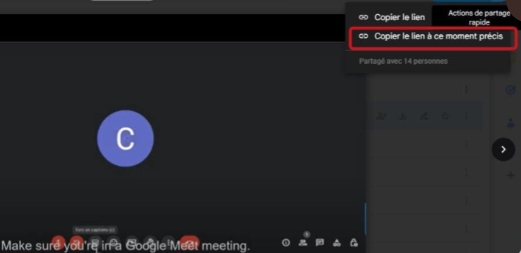
Cette nouvelle capacité transforme la manière dont vous partagez et discutez de contenus vidéo sur Drive, en permettant une référence directe à des points précis d’une vidéo sans nécessiter de visionner l’intégralité du contenu. Que ce soit pour souligner un moment clé lors d’une réunion, partager un extrait particulier avec des collègues, ou simplement marquer un passage intéressant, cette fonction simplifie grandement le partage de vidéos en le rendant plus ciblé et pertinent.
7. Google Meet : rejoignez des réunions sans compte Google sur appareils mobiles
L’accès aux réunions virtuelles s’est considérablement simplifié grâce à une mise à jour significative de Google Meet. Auparavant, pour participer à une réunion sur cette plateforme, il était nécessaire de se connecter via un compte Google, qu’il soit dédié au travail ou personnel, ou bien de passer par la création d’un nouveau compte. Cette exigence pouvait représenter un obstacle pour les participants occasionnels ou ceux qui préfèrent garder une certaine distance avec les services de compte en ligne.
Heureusement, Google a introduit une amélioration majeure en permettant désormais de rejoindre des réunions en tant qu’invité sans aucune connexion à un compte Google. Cette fonctionnalité, initialement lancée pour les réunions accessibles via navigateur web, s’étend dorénavant aux utilisateurs mobiles. Ce changement est particulièrement bienvenu dans un contexte où les réunions virtuelles sont devenues un pilier de la communication professionnelle et personnelle, en offrant une alternative pratique pour ceux qui sont en déplacement ou qui n’ont pas accès à un ordinateur.
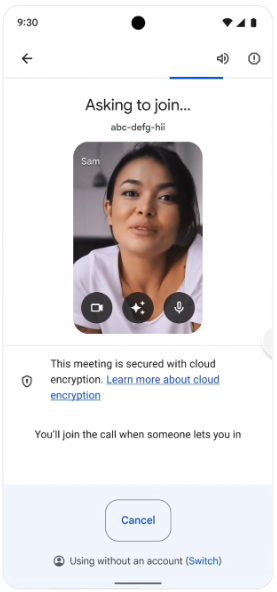
Grâce à cette extension sur mobile, Google Meet renforce son accessibilité et sa flexibilité, en permettant à un plus large éventail de participants de se joindre aux discussions, aux présentations et aux ateliers virtuels sans les tracas de la gestion de compte.
8. Combiner plusieurs effets vidéo sur Google Meet
Vous avez désormais la possibilité de combiner un effet d’arrière-plan avec un effet de filtre pour créer une expérience plus dynamique et amusante. Cela vous offre la flexibilité nécessaire pour trouver la combinaison d’effets qui vous représente le mieux lors de vos réunions. Le nouvel icône de superposition sur la vignette de votre propre vue vous permet de suivre les effets que vous utilisez et de supprimer un effet ou tous les effets en même temps. Vous remarquerez également une toute nouvelle interface utilisateur pour les effets. Son design épuré facilite la découverte et l’application des différentes fonctionnalités. Plus précisément, vous verrez que les effets sont regroupés par catégorie :
- arrière-plans : les arrière-plans sont désormais organisés en catégories en fonction du type de scène que vous recherchez, comme les nouveaux arrière-plans, les arrière-plans flous, vos arrière-plans téléchargés ou ceux téléchargés par votre entreprise, et plus encore ;
- filtres : parcourez les filtres par catégorie, incluant les filtres amusants, les accessoires, les costumes et les personnages ;
- apparence : ajustez votre apparence selon vos besoins en améliorant votre éclairage, votre cadrage et la qualité de votre vidéo.
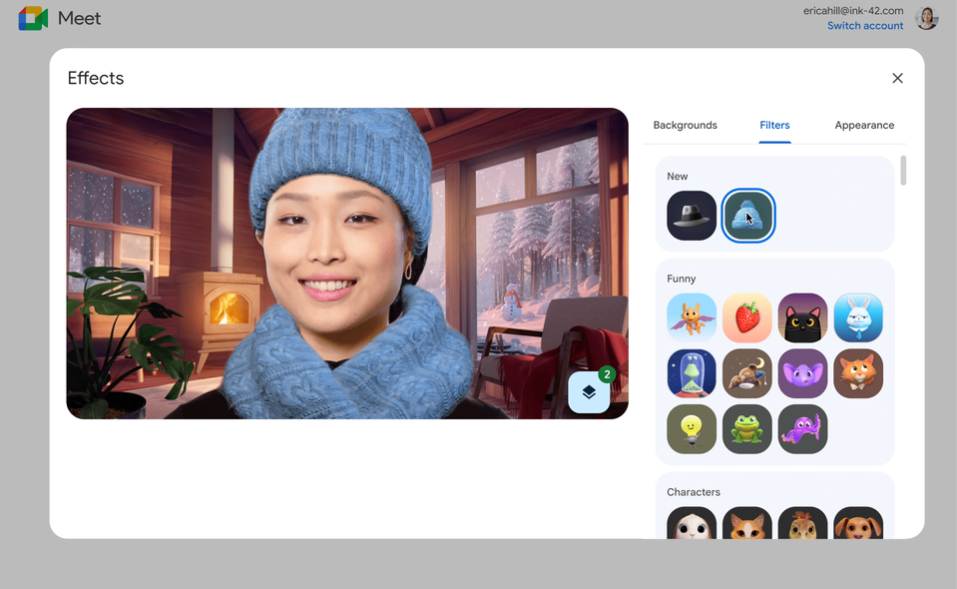
Cette mise à jour enrichit votre manière de vous présenter lors des réunions virtuelles, vous permettant de personnaliser votre apparence avec une facilité et une créativité accrues.
9. Bouton de désabonnement aux actions de survol sur Gmail
La gestion des e-mails indésirables représente une source de frustration pour de nombreux utilisateurs. Cette fonctionnalité facilite encore davantage la désinscription des e-mails non sollicités dans Gmail, tant sur le web que sur mobile, en :
- ajoutant un bouton de désinscription aux actions disponibles au survol dans la liste des discussions sur le web. Lorsque ce bouton est activé, Gmail envoie une requête HTTP ou un e-mail à l’expéditeur pour demander la suppression de votre adresse e-mail de leur liste de diffusion ;
- déplaçant le bouton de désinscription du menu à trois points pour le rendre plus visible directement dans vos e-mails sur vos appareils Android et iOS.

Ces fonctionnalités sont désormais disponibles pour tous les clients de Google Workspace ainsi que pour les utilisateurs disposant de comptes Google personnels, sur le web et les appareils iOS, et sont en cours de déploiement sur les appareils Android à un rythme étendu.
10. Les messages étoilés sur mobile dans Google Chat
En novembre 2023, Google lançait une nouvelle fonctionnalité sur la version web : l’ajout d’étoiles, un raccourci supplémentaire dans le panneau de navigation repensé de Google Chat, conçu pour vous aider à mieux gérer vos messages les plus importants. Cette fonctionnalité est désormais accessible sur les appareils mobiles Android et iOS. Elle est disponible pour tous les clients de Google Workspace ainsi que pour les utilisateurs disposant de comptes Google personnels.
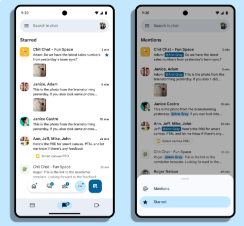
Elle permet une communication efficace et organisée, et les utilisateurs ont la possibilité de les marquer d’une étoile et donc de prioriser certaines conversations directement depuis leur téléphone portable. Que vous soyez en déplacement, en réunion ou simplement loin de votre ordinateur, vous avez désormais la capacité de rester connecté et de ne manquer aucun message important grâce à cette fonctionnalité, disponible à portée de main sur votre appareil mobile.
Retrouvez plus d’astuces et d’informations sur Numeriblog ! N’oubliez pas de vous inscrire sur notre Newsletter pour ne rien manquer dans la semaine. Pour monter en compétences sur les outils Google Workspace, rendez-vous dans notre catalogue de formation. N’hésitez pas à nous contacter, notre super équipe est là pour vous accompagner tout au long de votre parcours.
- Articles connexes
- Plus de l'auteur

 Sheets
Sheets  Agenda
Agenda  Forms
Forms  Apps Script
Apps Script  Gmail
Gmail  Chat
Chat  Meet
Meet  Contacts
Contacts  Chrome
Chrome  Sites
Sites  Looker Studio
Looker Studio  Slides
Slides  Docs
Docs  Drive
Drive  AppSheet
AppSheet  Admin Workspace
Admin Workspace 
 Android
Android  Chromebook
Chromebook  Equipements Google
Equipements Google  Google Cloud Platform
Google Cloud Platform  Google Photos
Google Photos  Maps
Maps  Youtube
Youtube